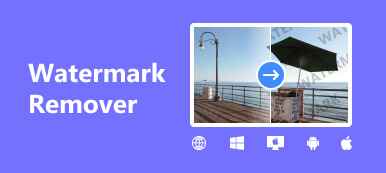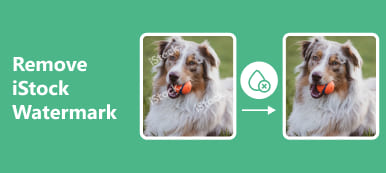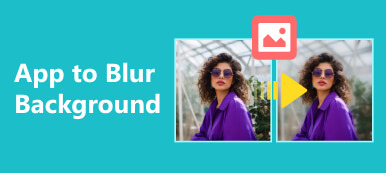透かしや不要なオブジェクトがあると、写真が台無しになる可能性があります。夏休みを海で過ごすとき、せっかくの美しい写真も観光客の喧騒で台無しになってしまうかもしれません。あるいは、オンラインでダウンロードした画像に不一致の透かしが入っているために使用できなくなります。その場合、次のようなツールが必要になる場合があります。 インペイント 迷惑な透かしが入った欠陥のある写真を復元します。この記事では、このウォーターマーク除去ツールについて公平なレビューを行います。 TheInpaint の使用方法とその無料代替方法についても学ぶことができます。
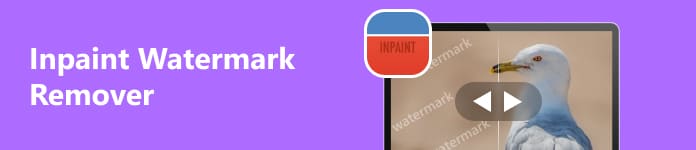
- パート 1. インペイントとは
- パート 2. Inpaint を使用して画像からウォーターマークを削除する方法
- パート 3. Inpaint の無料代替ツール
- パート 4. TheInpaint に関するよくある質問
パート 1. インペイントとは
その名前が示すように、Inpaint は不要な要素を削除して、有用な写真や貴重な写真をレタッチするツールです。 Inpaint は、有料クレジットを使用してオンラインで使用することも、有料購入して Windows/Mac/iOS デバイスにダウンロードすることもできます。 Inpaint サービスの価格は下の図で確認できます。
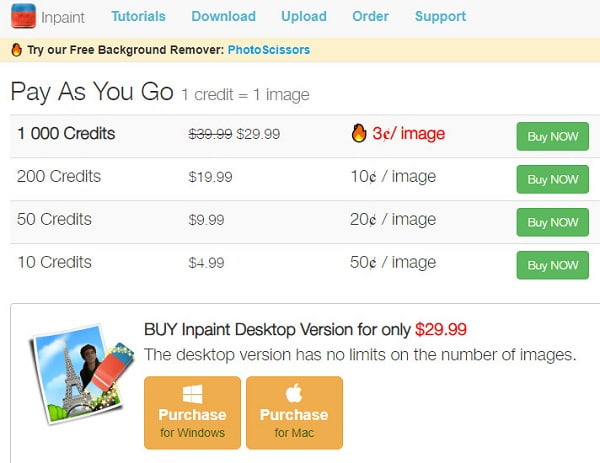
ブラウザに TheInpaint.com と入力すると、ページの上部に 5 つのカテゴリが表示されます。 関連ガイド (オンライン/Windows/Mac/iOS版用)、 ダウンロード (Windows、Mac、iOS 用の 3 つのダウンロード ボタン)、 アップロード (オンラインでの Inpaint を使用します)、 注文 (単一またはバンドル購入)、および サポート (メールでのお問い合わせ)。
- PROS
- さまざまなデバイスで異なるバージョンを使用できます。
- Donor ツールは非常に強力です。
- CONS
- Inpaint は JPG、PNG、WebP 形式のみをサポートします。
- 最大画像サイズは10MBです。
- 無料版の場合は、低解像度でのみダウンロードできます。
パート 2. Inpaint を使用して画像からウォーターマークを削除する方法
Inpaint AI で透かしを削除するには、Inpaint を使用します。 Adobe Photoshop とは異なり、Inpaint を使用すると、テクニックを必要とせずにこれらの頑固な透かしを消去できます。 Inpaint ウォーターマーク除去ツールをオンラインで使用する方法に関する具体的なガイドは次のとおりです。
ステップ1 ブラウザの検索バーに「TheInpaint.com」と直接入力できます。次に、 画像をアップロード 上部のツールバーにあるボタン。
ステップ2 あなたがクリックすることができます 画像をアップロード ボタンをクリックして、問題の画像に移動します。
ステップ3 アップロードが正常に完了すると、編集ツールを備えた新しいポップアップ ページが表示されます。左側のツールバーの最初の 3 つのツール、 マーカーツール, なげなわツール, 多角形なげなわツールをクリックし、不要な透かし領域を選択します。の 消しゴムツール 不要な選択を削除するためのものです。
最も素晴らしいツールは、と呼ばれる緑色の点です。 ドナー。このツールは、選択領域を満たすクローン ソースを提供するためのものです。
赤い透かし領域を選択したら、 ドナー ボタンをクリックして、画像上に緑色のクローン ソースを作成します。
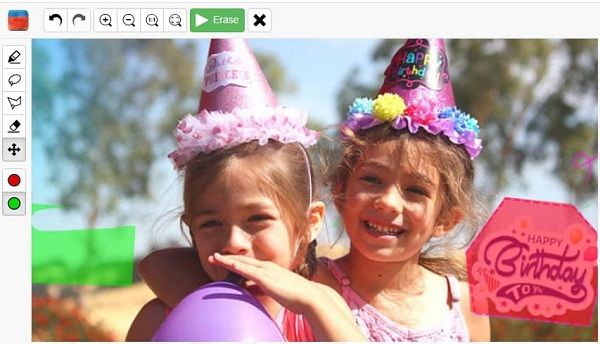
ステップ4 準備ができたら、大きな緑色のアイコンをクリックします 消します 上部のボタン。結果に満足できない場合は、要求を満たすまで再編集できます。
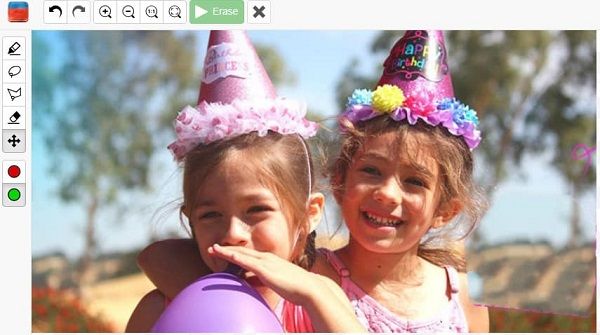
ステップ5 濃い青をクリックすると、 ダウンロード 右上隅にあるボタン。ただし、無料でダウンロードできるのは低解像度のみです。高解像度でダウンロードしたい場合は、登録してクレジットを購入する必要があります。
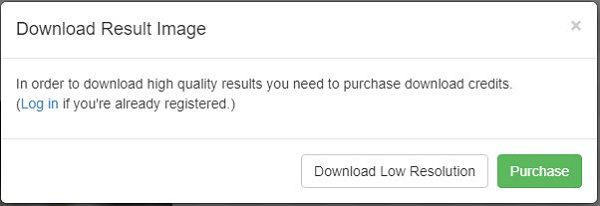
パート 3. Inpaint の無料代替ツール
ウォーターマークを削除するために購入したくない場合は、Inpaint ウォーターマーク除去ツールの無料代替手段が 1 つあります。 Apeaksoft無料ウォーターマークリムーバー。高度な修復 AI を搭載した Apeaksoft Free Watermark Remover は、不要なウォーターマークをピクセルごとに削除するのに役立ちます。
 お薦め
お薦め- 複数の迷惑な透かしを一度に消去できます。
- Inpaint と比較して、Apeaksoft Free Watermark Remover は、PNG、JPG、JEPG、BMP などを含むより多くの形式をサポートしています。
- このツールを使用すると、登録なしで完全に無料でオンラインで透かしを削除できます。
- Adobe Photoshop とは異なり、高度な画像編集スキルがなくても、完璧な画像を作成できます。
ステップ1 入力します Apeaksoft無料ウォーターマークリムーバー ブラウザに。クリック 今すぐ削除 ボタンを押して開始します。

ステップ2 クリック 画像をアップロード 新しいポップアップ ウィンドウの ボタンを押して、透かしのある写真を選択します。

ステップ3 ページの下部には 4 つのツールがあります。 ブラシ, 投げ縄, 多角形, データ消去。最初の 3 つのツールはウォーターマーク領域を選択するためのもので、最後のツールは不要な選択領域を消去するためのものです。
クリック 削除します ウォーターマーク領域を選択した後、 ボタンを押します。数秒以内に、迷惑なウォーターマークは削除されます。次に、 ダウンロード ボタンをクリックすると、登録せずに完璧な写真を保存できます。
 あなたも興味があるかもしれません:
あなたも興味があるかもしれません:パート 4. TheInpaint に関するよくある質問
TheInpaintは安全ですか?
はい、TheInpaint に安全にアクセスできます。このウェブサイトは、IP アドレスなどの個人情報を受信して保存することを目的としていますが、TheInpaint は、個人情報が漏洩しないことを宣言します。
TheInpaintは完全に無料ですか?
いいえ、TheInpaint の価格はバージョンによって異なります。 Windows/Mac バージョンの場合は、29.99 ドルを支払う必要があります。 iOS 版の場合、価格は 3.99 ドルです。オンライン バージョンを使用して高解像度の結果をダウンロードする場合は、クレジットを購入する必要があります。
TheInpaint は初心者に適していますか?
はい、TheInpaint は初心者に適しています。あなたがしたいとき Photoshop で透かしを削除する、それには大量のエネルギーを費やして練習する必要があります。ただし、TheInpaint を直接利用して、簡単なクリックと高速で写真上の不要なオブジェクトを削除できます。
まとめ
このページを読むと、Inpaint とは何なのか、どのように使用するのかがわかります。 透かしを削除する修復。コンテンツが役立つ場合は、煩わしい透かしに悩んでいる他の人と共有できます。